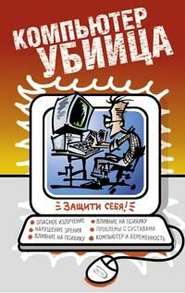скачать книгу бесплатно
Компьютер – убийца
Л. Г. Макарова
А. В. Лаврентьев
Л. А. Рыхлова
В. Н. Кудряшов
Он вошел в нашу жизнь сравнительно недавно, но так уверенно и прочно, что мы уже не можем себе представить, как жили без него. Он преследует нас везде – в офисе и дома. Он борется с нами за внимание наших близких. Но главное, он отнимает у нас самое драгоценное – наше здоровье. По крайней мере, по мнению многих. Какие угрозы действительно таит в себе общение с компьютером, а что является вымыслом, какие заболевания могут стать постоянными спутниками пользователей, как обезопасить себя и своих близких и что делать, если неприятные симптомы уже появились… В этой книге содержится вся информация о том, как сделать ваше общение с компьютером не только эффективным, но и максимально безопасным.
В. Н. Кудряшов, Л. Г. Макарова, Л. А. Рыхлова, А. В. Лаврентьев
Компьютер-убийца
Глава 1
ЭРГОНОМИЧНАЯ ОРГАНИЗАЦИЯ РАБОЧЕГО МЕСТА
История учит нас, что все правила рано или поздно меняются, ограничения смягчаются или исчезают вовсе, то, что раньше было строжайше запрещено, сейчас в норме вещей. Прежде детей оттаскивали от телевизора сразу после окончания детской передачи, запрещали читать при плохом освещении и в транспорте. Сейчас наши отроки просиживают все ночи напролет за компьютером, проходя очередной шутер, и утром с красными глазами садятся в автобус и всю дорогу до школы читают свежие анекдоты на Pocket PC – в лучшем случае, или играют на сотовом в Java– игры. Постоянно воевать с ними уже нет никакого желания, и мы сдаем свои позиции и объявляем самим себе, что это в норме вещей.
СОБЛЮДАЕМ ДИСТАНЦИЮ
Компьютер все больше входит в повседневную жизнь. С его помощью повышается продуктивность и качество работы во многих отраслях экономики, науки, культуры, в процессе учебы, он становится средством общения между людьми. Растет число пользователей (людей всех возрастов), которые получили возможность доступа к персональному компьютеру. Компьютер становится таким же обычным прибором, как телефон, телевизор и прочие электробытовые приборы в нашем доме, он является обычным элементом рабочего места в офисе или на производстве, поэтому организация рабочего места компьютера, его расположение в помещении приобретают немаловажное значение.
Когда мы покупаем компьютер, то задаем вопрос: «Насколько он вреден?» Разработчики и фирмы-производители компьютеров предпринимают все, чтобы максимально устранить негативные воздействия «адской машины» на здоровье человека. Все меры регламентируются стандартами. Они устанавливаются не только на системный блок, но и на все внешнее оборудование (монитор, клавиатуру, мышь, принтер, сканер и др.), которое составляет комплект, объединяемый общим понятием – компьютер. Но, несмотря на все эти меры (в основном технического характера), у людей, долго работающих за компьютером, часто возникают головные боли, усталость и воспаление глаз, боль в мышцах, общее утомление. Эти расстройства объясняются фиксированностью позы, малоподвижностью, а также тем, что долгое пребывание перед монитором вызывает утомление органов зрения. То есть все указанные расстройства объясняются простым незнанием санитарно-гигиенических правил, неправильным режимом работы и, самое главное, тем, как организовать свою работу таким образом, чтобы свести к минимуму негативные факторы воздействия на человека, чтобы сидение за компьютером было не только безвредным, но и приносило удовлетворение. Это можно решить правильной организацией рабочего места (т. е. размещением компьютера в комнате (рабочем помещении), обладающей достаточным уровнем освещенности, выбором монитора, режима работы и т. п.).
Комната (рабочее помещение), в которой будет стоять компьютер, должна иметь достаточное естественное освещение, лучше, если окна выходят на север, северо-запад или северо-восток. Это поможет избежать засветки экрана монитора и снизит перепад яркости в поле зрения, можно для этой цели использовать светорассеивающие шторы или жалюзи. Для искусственного освещения лучше применять светорассеивающие светильники, не дающие тени, или люминесцентные светильники.
Рабочее место пользователя компьютера должно включать в себя стол с дисплеем и клавиатурой, удобное кресло и подставку для ног.
Если вы выбираете компьютерную мебель для собственных нужд, то обратите внимание на следующие советы. Стол должен быть по возможности большим – примерно 90 см в ширину и 160 см в длину, желательно, чтобы он имел регулировку высоты, так, чтобы вы могли установить его на высоту, наиболее удобную для своего роста (это имеет большое значение, если за компьютером находится ребенок). Это очень важно, ведь если места едва достаточно, то об удобстве можно только мечтать. Если сидеть прямо – спина ровная, ступни на полу, бедра параллельны линии пола, то высота стола должна быть примерно на уровне живота. Именно такая поза должна войти у вас в привычку. Глубина стола должна выбираться по следующему принципу: расстояние до дисплея монитора должно быть не менее 50 см, а в идеале – 60–70 см (если, конечно, длина рук позволяет). Ширина зависит от размера и количества дополнительного оборудования, которое будет стоять на столе. И помните: «Вибрация – враг техники!» Чтобы обезопасить оргтехнику от вибрации, стол нужно выбирать потяжелее и помассивнее.
При естественном освещении свет должен падать с левой стороны. Для работы с документами лучше их располагать на подставке слева от монитора так, чтобы документ находился на одной высоте с экраном монитора.
Выбор кресла тоже имеет большое значение. Лучше всего подвижное кресло, в котором регулируется высота, наклон спинки, высота спинки от сиденья. Оно должно иметь подлокотники, это позволяет менять в процессе работы позу и положение рук, а также отдыхать. Высота кресла должна быть такой, чтобы руки были немного выше стола, высота спинки – до уровня лопаток. Правильно подобранное кресло и его высота обеспечат наиболее удобную позу и правильную осанку, что достигается его регулировкой с учетом особенностей роста, телосложения – это предохранит вас от болей в мышцах, связанных с необходимостью поддерживать наиболее удобную для вас позу во время работы.
Чтобы ноги не затекали и были в расслабленном состоянии, нужно использовать подставку для ног с регулируемым наклоном от 0° до 30°. Если ноги не будут иметь опоры, то это, скорее всего, приведет к тому, что вы в процессе работы будете сутулиться. Неудобная или искусственно поддерживаемая поза неблагоприятно сказывается на самочувствии и приводит к утомлению, появляются боли в мышцах шеи, спины, поясницы, ног.
Необходимо запомнить, что, сидя близко к монитору, вы усиливаете нагрузку не только на глаза, но и на позвоночник. Как было сказано выше, дисплей монитора должен находиться на расстоянии 60–70 см от глаз. Расстояние подбирается в зависимости от той работы, которую вы выполняете (набор текста, работа с таблицами, графика, игры и т. п.), размера монитора (14?, 15?, 17?, 23?), размера шрифта, остроты зрения, т. е. таким образом, чтобы не приходилось напрягать зрение. Для людей с ослабленным зрением программное обеспечение предоставляет возможность воспользоваться специальным режимом для ослабленного зрения. Пользователям Windows для этого достаточно вызвать контекстное меню щелчком правой кнопки мыши на рабочем столе. В контекстном меню выбрать опцию Свойства – в опции Свойства выбрать Настройка – Дополнительно – и в зависимости от версии Windows выбрать либо крупные шрифты, либо опцию для ослабленного зрения – Применить – OK. Обычно люди с ослабленным зрением для чтения пользуются очками, но для работы с компьютером лучше подобрать специальные очки (так делают многие – читают в одних очках, а телепрограммы смотрят в других).
Если вам приходится много времени проводить за компьютером, периодически обращайтесь к врачу, чтобы проверить зрение и подобрать нужные очки при необходимости.
Если часть информации не воспринимается, рекомендуем увеличить разрешение экрана, размер шрифта (если работа связана с текстовыми редакторами), усилить контрастность цветов. Не стесняйтесь настраивать компьютер по своим требованиям – «под себя», ведь на то он и персональный. Если компьютер находится в офисе и за ним работает не один человек, то подобные изменения можно проделывать, если установлены операционные системы Windows 98, Windows 2000 или Windows XP. Они отлично поддерживают многопользовательский режим. У последних двух даже раздельное использование файлов, которые помещаются в соответствующие папки профилей пользователя. Для каждого работника офиса можно создать свой индивидуальный профиль с нужными ему настройками разрешения, величины шрифта и т. д. Созданием учетных записей обычно занимается системный администратор, но о комфортной работе придется позаботиться самим.
Зрение человека претерпевало множественные изменения в течение тысячелетий, оно плохо приспособлено к зрительной работе на компьютере. Изображение дисплея, в отличие от естественного, не отражает свет, а выделяет его. Оно имеет меньший контраст по сравнению с печатным текстом. Изображение на экране постоянно мелькает.
Существуют противоречивые мнения по поводу влияния работы с дисплеем на зрение. Некоторые специалисты, длительное время проводя мониторинг состояния пользователей ПК, не обнаруживают существенных функциональных изменений, другие же, наоборот, говорят о прямой зависимости между интенсивностью напряжения зрения и состоянием глаз, а также количеством времени работы с монитором и организацией рабочего места.
Проведение экспериментов отечественными и иностранными врачами доказало, что основным фактором безопасности пользователя ПК перед монитором является правильный выбор параметров дисплея и светотехнических условий рабочего места.
Экран монитора должен быть наклонен таким образом, чтобы угол зрения составлял примерно 15–20°, т. е. мы смотрим сверху вниз, такой угол зрения обеспечивает наиболее четкое различие символов на экране.
Положение рук тоже немаловажно. Желательно, чтобы рука в согнутом положении составляла угол от 120 до 90° относительно предплечья. Заданных параметров можно достичь при помощи выдвижной части стола, на которую устанавливают клавиатуру. Можно также воспользоваться тумбой, предварительно выдвинув ее из-под стола и приспособив под правое предплечье, или вторым столом, поставленным перпендикулярно к первому.
ЭРГОНОМИЧНОЕ АППАРАТНОЕ ОБОРУДОВАНИЕ
При использовании экранов дисплеев различных типов – как на электронно-лучевых трубках, так и на жидкокристаллических, газоразрядных панелях – их светотехнический климат и проявляющиеся при этом параметры в любом случае оказывают воздействие, выливающееся в конечном итоге в зрительном дискомфорте.
Рассмотрим особенности наиболее распространенных типов экранов – разработанных на электронно-лучевых трубках и жидкокристаллических – и посмотрим, какую опасность они собой представляют.
Неправильный выбор яркости и освещенности экрана, контрастности, цветов и фона, наличие бликов на экране, дрожание и мелькание изображения приводят к зрительному утомлению, головным болям, к значительной физиологической и психической нагрузкам и, как результат, к ухудшению зрения. Особенно серьезные последствия отмечаются у детей, часами играющих на компьютерах.
Для правильного выбора монитора сначала нужно иметь хотя бы приблизительное представление о том, как происходит отображение информации на экране, и как человек воспринимает ее с экрана. Иначе говоря, каким именно образом он видит то, что изображено на экране.
Компьютер (системный блок ПК) может обрабатывать информацию – и все. Но для того, чтобы отображать результат обработки, к нему должен быть подключен монитор. Именно поэтому, работая с компьютером, большую часть времени приходиться смотреть на монитор.
Графическая система любого компьютера состоит из трех компонентов:
› графического адаптера, в котором создается и хранится информация об изображении;
› монитора (monitor), который служит для отображения этой информации;
› кабеля, обеспечивающего их соединение.
Графический адаптер (video display adapter) представляет собой специальные электронные схемы на материнской плате либо на отдельной плате (плате расширения) – в этом случае он называется видеокартой (video card).
Монитор состоит из устройства отображения (display device), аппаратного обеспечения, которое создает изображение на экране, электронных схем, управляющих работой самого экрана.
Отображение графической информации на экране производится в излучаемом свете. Человек привык к восприятию информации в отраженном свете, но тем не менее мы воспринимаем информацию на экране. Существует некоторый порог зрения, не выходя за который, мы можем воспринимать информацию в излучаемом свете; он характеризуется специальными величинами, такими, как элемент изображения, разрешающая способность, размер зерна, их связи между собой, формирование цвета и др. Именно от этих величин зависит четкость изображения. Приходится нам напрягать зрение или нет, результат, как правило, один – утомляемость органов зрения, ухудшение общего состояния человека (переутомление, головная боль, сонливость и другие болезненные симптомы). Таким образом, наше состояние – чисто техническая задача и целиком зависит от качества монитора и продолжительности работы за компьютером. Поэтому кратко опишем упомянутые выше величины.
Компьютер строит изображение поэлементно. Элемент изображения (picture element), или пиксел (pixel), представляет собой наименьшую область выводимого изображения. Яркость и цвет каждого элемента изображения фиксированы. Соседние элементы изображения могут иметь другую яркость или цвет, но каждый из них в определенный момент времени имеет только один параметр яркости и один параметр цвета. Одновременное отображение на экране большого числа элементов изображения, которые расположены так близко друг к другу, что мы не видим зазора между ними, дает видимое изображение.
С понятием элемента изображения (пиксела) связано понятие минимального размера элемента изображения, реально видимого на экране дисплея. Этот элемент определяется параметрами дисплея и называется размером зерна (dot pitch) монитора.
Разрешение, с которым сгенерированное изображение выводится на экран, определяется минимальным расстоянием, в пределах которого цвет (или яркость) изображения может изменяться. Разрешающая способность означает, какое количество точек (пикселов) приходится на дюйм. Например, разрешающая способность типичного компьютерного монитора лежит в пределах 25–80 точек на дюйм.
Основными характеристиками экрана монитора являются размер зерна и размер электронного пятна. Разрешающую способность изображения, которое вы хотите отобразить, можно изменить, изменить же физические свойства дисплея монитора нельзя.
Допустим, нужно отобразить на экране точку белого цвета, весь остальной экран черный. Каким будет минимальный размер этой точки? Это зависит от параметров монитора. Монитор, относящийся к типу, использующему ЭЛТ (электронно-лучевую трубку), выводит изображение путем бомбардировки слоя люминофора электронным пучком. Когда электронный луч попадает на люминофор, тот начинает светиться. Минимальный размер пятна на экране определяется диаметром электронного пучка. Размер пятна в центре экрана меньше, чем на периферии.
Создадим две точки на экране, имеющие разные цвета. Как близко они могут располагаться, оставаясь видимыми (это тест для монитора, а не для зрения)? Если вы поместите точки на расстояние, меньшее элемента изображения – пэла (pel), их невозможно будет различить.
Термин пэл (pel) представляет собой сокращение от слов «элемент изображения» (picture element), его применяют для обозначения минимального размера пятна максимально возможного количества цветов на данном мониторе. В цветных мониторах (исполненных на ЭЛТ или на жидкокристаллических панелях) каждый пэл состоит из трех субпэлов (sub-pel) – независимых люминесцентных покрытий – каждый из которых испускает свет одного из трех чистых цветов (красного, зеленого или синего). Изменяя яркость одного из субпэлов, PC может создать иллюзию появления на экране точки практически любого цвета. Это верно в том случае, если пятно достаточно велико, чтобы включить в себя по одному субпэлу трех разных цветов. Расстояние между пятнами субпэлов красного, зеленого или синего цвета является ограничением, накладываемым на минимальное расстояние между двумя различимыми точками в изображении. Эта величина называется размером зерна. Монитор, исполненный на ЭЛТ (размером по диагонали 14 дюймов), может иметь размер зерна 0,25 мм.
Связи между размером электронного пятна и размером зерна у ЭЛТ-монитора нет. Для тех мониторов, которые способны отображать информацию с максимальным разрешением и яркостью, изготовители обычно стараются делать размер зерна и размер электронного пятна приблизительно одинаковыми. Так как размер зерна определяется технологией производства монитора, то этот параметр и указывается в его паспорте.
Если поставить рядом три монитора с зерном 0,28 мм, 0,26 мм, 0,24 мм, то можно увидеть, что наиболее четким изображение будет на мониторе с размером зерна 0,24 мм. Размер зерна недорогих цветных мониторов может составлять 0,39-0,52 мм, но они больше подходят для компьютерных игр, а для работы с текстовыми и графическими редакторами малопригодны.
Жидкокристаллические дисплеи (Liquid Crystal Display, LCD) также состоят из триплетов пятен одноцветных субпэлов с управляемой интенсивностью свечения. Понятие зерна относится и к этим мониторам. Отличие в том, что жидкокристаллические панели активизируют каждый субпэл отдельно. Фактически они имеют размер пятна, который в любой точке экрана точно соответствует размеру зерна.
Большинство мониторов может отображать на экране 80 символов в одной строке и 25 строк с расстоянием между ними в один пиксел. Так, если монитор отображает 800?600 пикселов, то это означает, что ширина одного символа 10 пикселов (800 / 80 = = 10 символов в строке), а его высота – 24 пиксела (600 / 25 = 24 строк), что соответствует стандарту Ассоциации электронных видеостандартов (VESA – Video Electronics Standards Association). Если у вас монитор с разрешением 800?600 пикселов, то не надо пытаться выводить на него изображение с разрешением 1024?768 пикселов или более того. Изображение будет в этом случае размытым, что приведет к излишнему напряжению зрения.
Пикселы, составляющие изображение, отображаются на дисплее. В мониторах с ЭЛТ поток электронов, попадающих на люминофор, инициирует его свечение. Там, где поток интенсивнее, появляется световое пятно большей яркости, в том месте, где он слаб, – там и яркость будет меньше. В жидкокристаллических панелях элементы растра адресуются поочередно один за другим и для каждого по очереди устанавливается величина света и яркости, что приводит к результату, аналогичному тому, что получается на дисплее с ЭЛТ.
Изображение, производимое ЭЛТ, исчезает уже вскоре после своего создания. Таким образом, эти устройства нуждаются в том, чтобы компьютер постоянно возобновлял изображение с достаточно высокой частотой. Частота регенерации здесь невысокая и вы замечаете мерцание экрана, яркость может, быть недостаточной, что приводит, к ухудшению изображения и быстрому утомлению в первую очередь глаз.
Жидкокристаллические панели могут хранить изображение достаточно долго, и их недостаток – в невозможности быстро менять изображение. Они прекрасно выводят статическое изображение, но недостаточно «резвы» для областей применения, требующих динамичности смены кадров (просмотр видеоклипов, игры с подвижными элементами и т. п.). При попытке слишком быстро обновить такую картинку вы получите либо размытое изображение, либо вообще никакого. Элементы на жидкокристаллических панелях не могут включаться и выключаться с той же частотой обновления, что и ЭЛТ.
Графическая система компьютера постоянно рисует и перерисовывает выводимое изображение. Полностью выведенное изображение называется кадром. Ежесекундно луч рисует несколько десятков кадров. При такой частоте человеческий глаз воспринимает последовательность смены кадров как непрерывный процесс. Если в паспорте на монитор указана, например, частота 100 Гц для вертикальной развертки, то реальная частота будет в два раза меньше, поскольку в мониторах реализована чересстрочная развертка: сначала прорисовываются четные строки, затем нечетные – таким образом, реальная частота смены кадров 50 Гц. Такая частота смены кадров позволяет получать лишь изображения невысокого качества.
Растровые изображения при использовании мониторов на ЭЛТ выводятся последовательно по одному пикселу, дисплей выводит каждый из пикселов изображения 60 раз в секунду или чаще. Электронный луч перемещается по экрану сверху вниз один раз для каждого изображения, это ставит перед монитором жесткие требования к быстродействию системы. Частота, с которой перемещается электронный луч, должна быть от 1/60 секунды или еще меньше. Таким образом, минимальная частота кадровой развертки составляет 60 Гц.
Следовательно, ЭЛТ-дисплей должен синхронизировать перемещение электронного луча в вертикальном и горизонтальном направлении с частотами 60 Гц и 48 кГц. Ширина полосы пропускания видеотракта должна быть не менее 50 МГц. Это минимальное требование к ЭЛТ-дисплею с разрешением 1024?768 пикселов.
Частота вертикальной развертки – одна из главных характеристик монитора на ЭЛТ. Чем она выше – тем лучше для зрения человека. Частота 70 МГц и выше практически исключает мерцание экрана, что является наилучшим режимом для работы с компьютером, когда воздействие мерцания практически нулевое.
Жидкокристаллические дисплеи создают изображение, одновременно рисуя всю строку пэлов (под пэлом понимается физический элемент изображения на устройстве отображения, в отличие самого изображения, которое носит название «пиксел»; количество пэлов не может быть меньше, чем пикселов). Затем рисуется следующая строка, и так до тех пор, пока не будет выведено все изображение на экран. Пэлы сохраняют яркость до следующей переустановки. Время установки одного пэла составляет несколько сотен микросекунд, если учесть время установки строки изображения и если таких строк 768, то частота обновления экрана может составлять несколько герц. Жидкокристаллические панели с двойным сканированием параллельно заполняют верхнюю и нижнюю часть экрана. Такой подход позволяет ускорить процесс регенерации. В жидкокристаллических панелях с активной матрицей в каждый пэл помещаются транзисторы (3, по одному в каждый субпэл). Сканирующее устройство просматривает весь массив растра и устанавливает значение яркости для каждого транзистора на всем экране, после чего транзисторы весь промежуток времени до следующего обновления экрана сохраняют яркость соответствующих элементов растра. Это позволяет поддерживать частоты регенерации до любой величины.
Из вышеизложенного становится понятно, почему на дисплеях с жидкокристаллической панелью, за исключением активных, возникают проблемы с выводом движущихся изображений, и почему переносной компьютер, имеющий жидкокристаллическую панель, не может одновременно выводить изображения на свой экран и на ЭЛТ-монитор, если только он не обладает собственным дисплеем с активной панелью, так как в этом случае графический адаптер работает на разных частотах регенерации, управляя двумя различными видами дисплеев.
Из сказанного выше очевидно, что предотвратить неблагоприятные воздействия на человека, особенно на его органы зрения, таких факторов, как яркость и мерцание экрана дисплея, можно чисто технически, правильно подобрав монитор, который должен иметь разрешение не менее 800?600, но лучше 1024?768 пиксел, частоту вертикальной развертки в пределах 60–72 Гц, а частоту горизонтальной развертки 50 кГц, полосу частот видеотракта не менее 50 МГц, размер пятна не более 0, 28 мм (лучше 0,26; 0,24 мм).
Выбор размера экрана зависит от того, что вы собираетесь делать на компьютере: для работы с текстовыми редакторами подойдет 14?, 15? (дюймовый) экран, для работы с графикой нужен монитор с большим экраном и высоким разрешением.
Для того, чтобы получить изображение на экране, необходимо иметь плату сопряжения – видеоадаптер (который иначе называют видеокартой). Обычно он встроен в компьютер и его работа поддерживается программным обеспечением (Windows).
Визуальные параметры и световой климат приводят к зрительному дискомфорту, который может проявляться при работе на компьютерах с мониторами любых типов: созданных на электронно-лучевых трубках, на жидкокристаллических, газоразрядных, электролюминесцентных панелях или на других физических принципах.
В Государственных стандартах России в санитарных правилах и нормах, приведенных в соответствие с международным и европейским стандартами, установлены требования к таким визуальным параметрам, как яркость, контрастность, освещенность, угловой размер знака и угол наблюдения, неравномерность яркости, блики, мелькание, расстояние между знаками, словами, строками, дрожание изображения и т. д. (всего 20 параметров).
Однако не только конкретное значение каждого из перечисленных параметров определяет эргономическую безопасность. Главное – совокупность определенных сочетаний значений основных визуальных параметров, отнесенных к первой группе. Можно утверждать, что каждому значению рабочей яркости соответствуют определенные значения освещенности, углового размера знака (расстояния наблюдения), угла наблюдения, обеспечивающие оптимальные условия работы. И так для каждого из этих визуальных параметров. На зрительный дискомфорт существенно влияет выбор сочетаний цветов знака и фона, причем некоторые пары цветов не только утомляют зрение, но и могут привести к дистрессу (например, зеленые буквы на красном фоне).
ЗАЩИТНЫЕ ЭКРАНЫ И ФИЛЬТРЫ
Если монитор отражает много света, работает как зеркало, это приводит к утомлению глаз человека, работающего за компьютером, и как правило, к общему утомлению.
Визуальные параметры дисплеев могут быть улучшены путем установки специальных антибликовых контрастирующих фильтров.
От значения коэффициента пропускания фильтра и коэффициента зеркального отражения зависят контрастность изображения, интенсивность бликов от внешних источников света и заметность мельканий. В электронно-лучевых трубках фирмы-производители используют с теми же целями темные стекла, черненые зазоры между ячейками люминофоров, антибликовые покрытия.
Для производства мониторов, не оказывающих негативного воздействия на здоровье человека, фирмы-производители затрачивают немало ресурсов. Именно поэтому сейчас становится все больше мониторов, соответствующих санитарным нормам, и у нас, рядовых пользователей, есть возможность приобрести эту составляющую часть компьютера с большей степенью защиты, а значит, со сниженным негативным воздействием на зрение.
Исследования показали, что основное влияние на пользователя компьютера оказывает не только электромагнитное излучение, но и зрительно-напряженная работа с монитором.
Многие авторы спорят о влиянии работы с дисплеем на зрение. Одни, длительное время наблюдая за состоянием пользователей, не находят значительных функциональных изменений, другие, наоборот, указывают на прямую зависимость между интенсивностью зрительной работы и состоянием зрения, а также отмечают влияние интенсивности и длительности работы с монитором и организации рабочего места.
Нередко люди, проводившие много времени за компьютером, жалуются на боль в глазах, резь, утомление. При обследовании болгарскими специалистами большого числа пользователей видеодисплейных терминалов выявлены следующие негативные последствия: покраснение и боль в глазах, зуд, «мушки» в глазах, чувство тяжести, общий дискомфорт, головные боли и головокружение, потемнение в глазах, двоение изображения. В специальной медицинской литературе появился термин «Компьютерный зрительный синдром» (КЗС, CVS – Computer Vision Syndrome).
Несмотря на то, что требования к экранам стали намного жестче, мы все равно испытываем те же симптомы, которые проявляются в виде:
› жжения и «песка» в глазах;
› боли в глазницах и лобовой части головы;
› боли при движении глаз;
› боли в области шеи;
› быстрой утомляемости.
Наибольшая нагрузка на глаза приходится при вводе информации или проверке уже набранного текста, особенно это касается тех, кто работает с чертежами и графикой, так как в этом случае надо очень внимательно всматриваться в экран монитора, корректируя чертежи, рисунки, исправляя ошибки.
Опасности развития катаракты и глаукомы не обнаружено, но риск возникновения близорукости или прогрессия при ее наличии очень вероятны. С возрастом вероятность развития близорукости увеличивается. Иногда развивается ложная (временная) близорукость.
Всегда нужно выполнять одно мудрое правило, распространяющееся абсолютно на все,– легче сделать профилактику, чем потом лечить. Не стоит, тратить свои силы на борьбу с КЗС, гораздо легче правильно оборудовать свое рабочее место и соблюдать элементарные правила при работе с различными видеодисплейными терминалами (в нашем случае – с мониторами).
Большинство устройств, связанных с компьютером (системным блоком), не представляют опасности, однако сами операции по вводу информации в компьютер могут таить в себе серьезный вред. Применение компьютеров существенно повысило производительность труда конторских служащих, чертежников, технических работников, управленцев, но, с другой стороны, тот же компьютер сделал их работу намного опаснее. Это связано с проблемой нанесения ущерба здоровью повторяющимися нагрузками (repetitive strain injury, RSI). Данной проблемой страдают люди, вынужденные в процессе работы повторять одни и те движения, принимать длительное время определенное положение тела и т. п. Ей страдают не только операторы компьютеров, но и люди других профессий (музыканты, упаковщики, кассиры в магазинах при работе со сканерами и т. п.). Существование этой проблемы признано официально. Не стоит ею пренебрегать, тем более что способы предотвращения этой проблемы помогут во многих случаях предотвратить серьезные травмы, возникающие вследствие повторяющихся нагрузок. Каждый пользователь компьютера должен всегда о ней помнить и уметь ее минимизировать. Игнорируя ее, можно не только лишиться возможности нормально работать на компьютере, но и искалечить себя (рассказывают истории про людей, не способных даже держать ложку, потому что игнорировали предупреждающие боли и позволили развиться синдрому повторяющихся нагрузок).
В настоящее время эта проблема хорошо изучена. Причинами возникновения синдрома повторяющихся нагрузок являются стресс от окружающей среды (неправильная конфигурация компьютера), проблемы с аппаратным и программным обеспечением, неправильная осанка, вызывающая постоянное напряжение отдельных групп мышц, – все это может со временем привести к развитию заболевания.
Одним из способов предупреждения этого синдрома является эргономичность компьютера и всех его внешних устройств. Особенно при вводе информации нужно стараться работать на эргономичных клавиатурах, которые специально разработаны с учетом предупреждения синдрома повторяющихся нагрузок – такие клавиатуры позволяют держать руки в более удобном положении. Нужно стараться избавляться от неправильной позы. Необходимо помнить, что такое понятие, как «выкладываться на работе», может означать несоответствие условий труда гигиеническим нормам, которое может привести к появлению синдрома повторяющихся нагрузок.
ПРАВИЛА И НОРМЫ БЕЗОПАСНОСТИ
Монитор, как и телевизор, при работе испускает ряд излучений. Во-первых, от экрана трубки идет мягкое рентгеновское излучение, которое называется тормозным, так как оно вызывается торможением электронного пучка. Понятно, что убрать его полностью невозможно, но можно уменьшить различными поглощающими слоями, прозрачными для видимых лучей. Кстати, разгоняющее напряжение в монохромных мониторах в три раза меньше, чем в цветных (так как у них только одна электронная пушка), поэтому они гораздо безопаснее с этой точки зрения. Одно время применялись съемные защитные фильтры, ослабляющие рентгеновское излучение и повышающие контрастность изображения, но сейчас появились мониторы с многослойным стеклом, так называемым «low radiation „(экран с низким уровнем излучения, аналогом этого термина является менее распространенный термин «low emission“ – низкая термоэлектронная эмиссия). В настоящее время все мониторы, использующие ЭЛТ (электронно-лучевые трубки), выпускаются с безопасным уровнем излучения. Механизм создания изображения на жидкокристаллических мониторах построен на иных физических принципах, в них отсутствует излучение.
Во-вторых, многочисленные катушки внутри монитора – катушки строчной и кадровой развертки, силовых трансформаторов и катушки коррекции – генерируют переменное электромагнитное излучение низкой частоты. При этом возникает поле с частотой 15-110 кГц, которое может вредно влиять на здоровье пользователя. Поскольку экран ослабляет это излучение, то оно распространяется в основном в стороны и назад. Это явление заставило разработать определенные правила организации рабочих мест: монитор соседа должен находиться на расстоянии 1,5 м, особенно его боковые и задние стенки.
Уменьшить низкочастотное излучение можно при помощи тщательного экранирования и специальных дополнительных катушек внутри монитора. Выражение «излучение низкого уровня» относится и к попыткам фирмы-производителя снизить эту составляющую излучения монитора.
И, в-третьих, используемое в электронно-лучевых трубках высокое напряжение способствует возникновению за пределами экрана электростатического поля, которое напоминает поле, создаваемое кинескопами телевизоров. Потенциал накопленного заряда увеличивается, если не пользоваться защитными фильтрами, которые ослабляют внешнее поле. Попробуйте поднести руку к экрану, и вы почувствуете действие статического электричества. Оно, кстати, может сохраняться и накапливаться, а при соприкосновении с другими предметами можно услышать треск и даже увидеть искорки тока. Тело человека может зарядиться до напряжения в несколько киловольт. Величина заряда зависит от материала одежды, покрытия кресла, относительной влажности воздуха в помещении и других факторов. Под воздействием электростатического поля ионы в зависимости от знака заряда могут притягиваться или отталкиваться от экрана, в результате положительные ионы могут попасть в пользователя компьютера.
Для снятия электростатического заряда раньше применялись защитные заземляемые экраны, а в настоящее время на экран наносят специальное антистатическое покрытие.
Как подтвердили отечественные и шведские исследователи, излучения экранов компьютеров могут негативно повлиять на здоровье и самочувствие. Поэтому в соответствии с санитарными требованиями минимальное расстояние от монитора до глаз пользователя должно быть равно длине вытянутой руки. Расстояние между рабочими местами, оборудованными компьютерами, не должно превышать 1, 5 м. Клавиатура и руки оператора также должны быть расположены на максимально возможном расстоянии от монитора. Постоянное воздействие низкочастотных полей на оператора может спровоцировать развитие патологий и нарушение работы органов и жизненно важных систем организма. В настоящее время ученые пока не установили взаимосвязи между диапазонами частот излучений ПК и различными отклонениями в здоровье. Но утверждение о том, что электростатические поля, являющиеся постоянными спутниками дисплеев с электронной трубкой, влияют на здоровье пользователя, не подвергается сомнению.
Причиной электромагнитного излучения с частотой от 1 Гц до 2 кГц является работа трансформатора блока питания и блока вертикальной развертки электронно-лучевой трубки, а излучение с частотой от 2 кГц до 400 кГц возникает в основном за счет работы блока строчной развертки монитора. Снижение уровня излучения осуществляется путем экранирования указанных блоков и использования специальных материалов.
Удовлетворяют ли в полной мере современные мониторы на электронно-лучевых трубках действующим в России нормативам безопасности, и в полной ли мере они обеспечивают условия работы, безопасные для здоровья пользователя компьютера?
В настоящее время в Российской Федерации действуют все законодательные акты, согласованные с международными нормативами, гарантирующие для потребителя соответствие этих мониторов нормам безопасности. Такими нормативными документами являются государственный стандарт Российской Федерации ГОСТ Р 50948-96 «Дисплеи. Средства отображения информации индивидуального пользования. Общие эргономические требования и требования безопасности», а также санитарные нормы СанПиН 2.2.2.542-96 «Гигиенические требования к видеодисплейным терминалам, персональным электронно-вычислительным машинам и организации работы».
Но гарантия ли это того, что купленный монитор будет действительно обеспечивать безопасные условия работы пользователя? К сожалению, нет. И здесь идет речь не о покупке продукции с поддельными сертификатами, не о нарушениях в условиях эксплуатации данных технических средств и возникающих в связи с этим проблемах. Вопрос в расхождении требований российских нормативных документов системы охраны труда, в их формулировке и дате введения их в действие на территории Российской Федерации.
Скорее всего, многие сталкивались с нестабильностью изображения на экранах мониторов компьютеров. А кто не имел возможности наблюдать это, несомненно, наслышан о данной проблеме. Она носит название «пространственной и временной нестабильности изображения». Если вы стали замечать за своим «электронным другом» подозрительные симптомы, знайте, что монитор стал опасен для здоровья. Но почему же монитор «заболел»? Это могло случиться и из-за неисправности, и из-за воздействия собственных электромагнитных полей, и из-за включения громкости колонок «на всю катушку», а также из-за других причин. Но не всегда замена монитора спасает пользователя от возникновения нестабильности изображения на экране. Можно продолжать менять их хоть каждый месяц… Это может означать, что в месте нахождения компьютера повышен уровень внешнего магнитного поля. Поэтому успешно прошедший сертификацию монитор начинает негативно влиять на здоровье пользователя, если рабочее место находится в зоне с повышенным уровнем внешнего магнитного поля и, конечно, не соответствует требованиям СанПиН 2.2.2.542-96.
Вот она, проблема безопасности современных дисплеев! Что означает «высокий уровень внешнего магнитного поля», и какими нормативными документами он регламентируется?
Специалисты доказали, что у 14– и 15-дюймовых мониторов нестабильность изображения появляется при значениях внешнего магнитного поля более 1000 нТл (0, 8 А/м); для мониторов с размером дисплея 17 дюймов и более критическое значение магнитного поля падает до 500 нТл (0,4 А/м). Причем речь идет именно об экспериментальных исследованиях. Данные нюансы не выявляются (да и не могут быть выявлены) при официальных сертификационных испытаниях мониторов на электромагнитную совместимость (в части требований по восприимчивости их к внешним магнитным помехам). Проверка их устойчивости к воздействию магнитного поля промышленной частоты 50 Гц с критерием стабильности изображения при таких испытаниях не предусмотрена. Но более серьезна вторая сторона проблемы. Уровни допустимых фоновых магнитных полей промышленной частоты 50 Гц в помещениях регламентированы в России действующими с 1 января 1999 года санитарными нормами СанПиН 2.2.4.723-98 «Переменные магнитные поля промышленной частоты в производственных условиях».